Come abilitare la ripetizione di tasti in macOS

Come sa chiunque usi un Mac, l'inserimento di caratteri speciali è davvero semplice: basta tenere premuto una lettera. È fantastico se vuoi giocare a Pokémon Go con i tuoi amici mañana, ma non così tanto se vuoi davvero giocare subito.
CORRELATI: Come inserire caratteri speciali in OS X in due combinazioni di tasti
Normalmente, su macOS, quando si tiene premuto un tasto, verrà visualizzato un popup che consente di selezionare un carattere speciale se ce ne sono assegnati a quel particolare tasto.
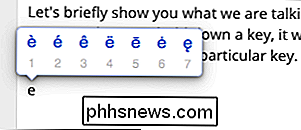
Se un tasto non ha caratteri speciali dietro di esso e lo si tiene premuto in basso, non succederà nulla.
Puoi ripetere alcuni tasti come spazio, backspace e frecce, ma questo è tutto. Quindi, come risolvi questo problema?
Puoi tornare al comportamento più vecchio della scuola - dove tenere premuto un tasto lo ripete - ma è un po 'scomodo. Non puoi avere entrambe le opzioni, dal momento che il cerchio da cui devi saltare tipo lo rende un tipo di trattativa così o via.
Devi usare un comando nel Terminale, che potrebbe sembra abbastanza facile, tranne che per far sì che si attacchi, è necessario riavviare il computer. Vuoi cambiarlo? Immettere il comando e ricominciare.
Per fare ciò, aprire il Terminale dalla cartella Utilità> Applicazioni.
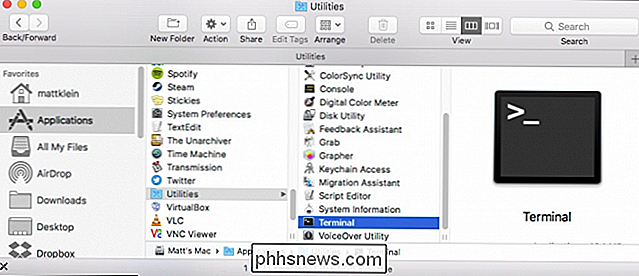
Con il Terminale aperto, immettere il seguente comando e premere Invio.
predefiniti write -g ApplePressAndHoldEnabled -bool false 
Quindi, riavvia il computer e dovresti essere in grado di ripetere tutti i caratteri.
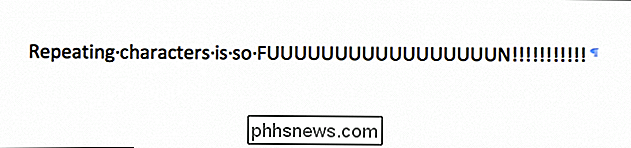
Prima di continuare, dovresti assicurarti di regolare la velocità di ripetizione in base alle tue preferenze. Per fare ciò, prima apri le Preferenze di Sistema e poi fai clic su "Tastiera".
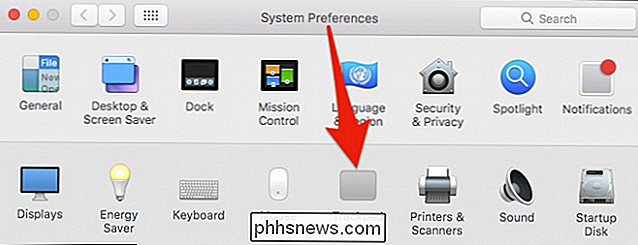
I controlli applicabili sono Ripeti tasti e Ritardo fino Ripeti .
La prima opzione ti consentirà di dettare la velocità di ripetizione di un tasto. Nota, se è disattivato, i tasti non si ripeteranno affatto.
L'opzione Ritardo fino alla ripetizione ti consente di decidere il tempo necessario per tenere premuto un tasto prima che inizi a ripetere.
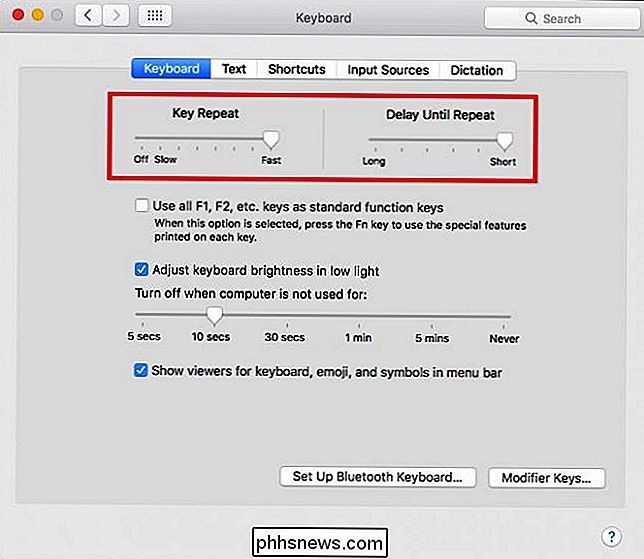
Se vuoi riattivare i caratteri speciali, quindi sarà necessario immettere nuovamente il comando nel terminale, modificare l'ultima parte in "true" e quindi riavviare nuovamente il computer.
valori predefiniti write -g ApplePressAndHoldEnabled -bool true Concesso, questo isn è il modo più comodo per passare al passaggio da caratteri ripetitivi a speciali. Anche se potresti non usare l'uno o l'altro abbastanza spesso che questo sembra un grosso problema, ci sono già abbastanza utenti Mac che stanno facendo questa stessa domanda.
Sarebbe molto più conveniente se Apple aggiungesse semplicemente una casella di controllo a il pannello delle preferenze della tastiera che consente di abilitare o disabilitare i caratteri speciali in base alle esigenze.
Purtroppo, a giudicare da una rapida ricerca su Google, questo è un problema che le persone guardano da almeno OS X Lion, quindi la sua apparentemente qualcosa di Apple non lo fa Penso che sia necessario correggere.

Come risparmiare spazio su disco scaricando file locali sul cloud
Se stai pensando di acquistare un nuovo disco rigido perché hai esaurito la capacità, puoi rapidamente liberare un molto spazio scaricando file di grandi dimensioni nel cloud. Lo storage di unità su cloud è economico, davvero economico e diventerà sempre più economico. Attualmente, i tre principali provider di spazio cloud, Dropbox, Google Drive e Microsoft OneDrive forniscono tutti un terabyte di spazio di archiviazione per circa $ 10 al mese.

Come tagliare e tagliare video sul tuo dispositivo Android
Dicono che la migliore fotocamera è quella che hai con te e, il più delle volte, quella fotocamera è collegata allo smartphone. L'acquisizione di immagini e video rapidi è più semplice di quanto non sia mai stata, ma a volte si colpisce il pulsante di registrazione un po 'troppo presto e si ottengono 34 secondi di lanugine prima delle cose buone.



